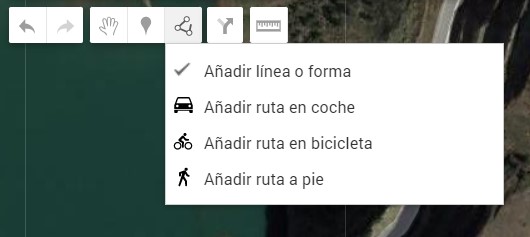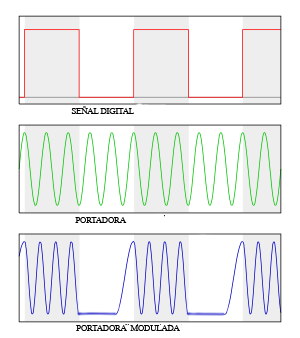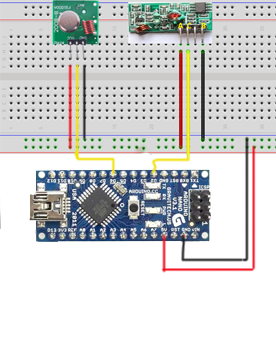Vamos a crear rutas de senderismos con maps y también para bicicletas para seguirlas con nuestro móvil sin necesidad de wifi.
Existen muchos equipos de gps especializados para rutas de senderismos y rutas de bicicletas. Nosotros vamos a usar nuestro móvil o alguno que tengamos en desuso.
Cuando salimos al campo hay veces que queremos explorar nuevos senderos que los GPS no están marcados como posibles rutas, sin embargo en una fotografía de satélite podemos ver que existen esos senderos.
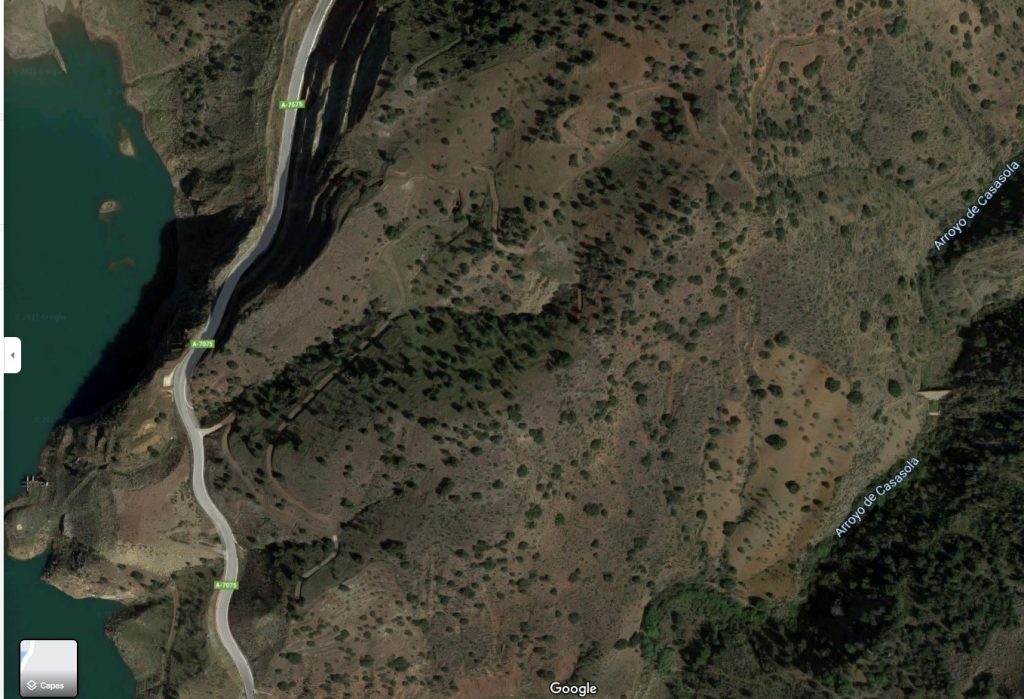
Como se puede apreciar en la fotografía de satélite anterior, existe una carretera comarcal y a su derecha unos senderos. Cuando configuramos nuestro GPS para seguir la ruta andando o en bicicleta, posiblemente nos marque la ruta de la carretera y no las que nos interesa a nosostros.
COMO MARCAR LA RUTA QUE QUEREMOS SEGUIR CON MAPS
Hay dos formas de crear rutas de senderismos con maps nuestras propias rutas para seguirlas con nuestro móvil. Una es marcarla manualmente nosotros sobre el mapa y la otra es bajarla de alguna aplicación donde otros senderistas comparte rutas como el Strava.
Para usar en nuestros móviles sin necesidad de wifi los mapas que vamos a crear o bajarnos de otras aplicaciones, tenemos que bajarnos la app “GPX Viewer ” .
Cuando tengamos abierto la pagina de Google maps, encontraremos arriba a la izquierda tres rayas horizontales donde tenemos que pulsar con el cursor y nos abrirá un menú.

Dentro del menú pulsamos en “Tus sitios” y después en “MAPAS”, en la parte de abajo CREAR MAPA y nos abrirá un editor de mapas.
En este editor de mapas tenemos un menú a la izquierda donde podemos importar algún mapa externo con extensión “.gmx o .kml” o podemos pintar la ruta por donde queremos pasar.
Para crear nuestra propia ruta, tenemos que elegir “añadir linea o forma” como se ve la imagen de la cabecera y marcaremos nuestra nueva ruta sobre el mapa como podemos ver en la imagen anterior.
Si por ejemplo elegimos “añadir ruta en bicicleta” . Al pasar el cursor por el mapa se nos ira marcando automáticamente alguna ruta que google ya reconozca como ruta de bici. pero posiblemente no es el sendero que nosotros queremos marcar, por eso hay que elegir la opción anterior.
Cuando ya hemos pintado nuestra ruta pulsamos sobre “Mapa sin nombre” en el menú, le ponemos un nombre y le damos a guardar.
Si volvemos a Google maps, a “Tu sitio” y MAPAS nos aparecerá el nuevo mapa que hemos creado y podremos seguir la ruta.
SEGUIR LA RUTA CON EL MOVIL
SEGUIR LA RUTA DIRECTAMENTE CON EL GOOGLE MAPS
Abrimos Maps en el movil, pulsamos en la parte inferior en guardados y después en mapas. Nos aparecen los mapas que hemos creado anteriormente con el editor de mapas. Elegimos unos de los mapas y volvemos hacia tras al inicio de Maps.
Veremos que la ruta de nuestro mapa nos aparece en el inicio. Ahora pulsamos en la parte inferior en explorar y solo tenemos que caminar por donde nos indica la ruta que hemos pintado.
SEGUIR LA RUTA CON GPX Viewer SIN INTERNET
Tendremos que exportar el mapa para pasarlo a nuestro Smartphone, pulsando en los tres puntos que aparecen junto al nombre del mapa, le damos a exportar y nos descargamos el mapa a nuestro pc.
Nos pasamos el mapa de nuestro pc al Smartphone, si lo hacemos con bluetooth y nos da problemas al exportar tendremos que cambiarle la extensión a txt y después en el Smartphone volver a poner la extensión kml o la que tenia inicialmente.
Entramos con el Smartphone a la app “GPX Viewer “, pulsamos en el icono de carpetas y buscamos el fichero del mapa que hemos cargado en el móvil y a disfrutar de nuestra ruta.
Puedes ver el tutorial en video por si te es mas útil ( La app que se menciona “My Maps” en el video esta obsoleta y se cambia por GPX Viewer.